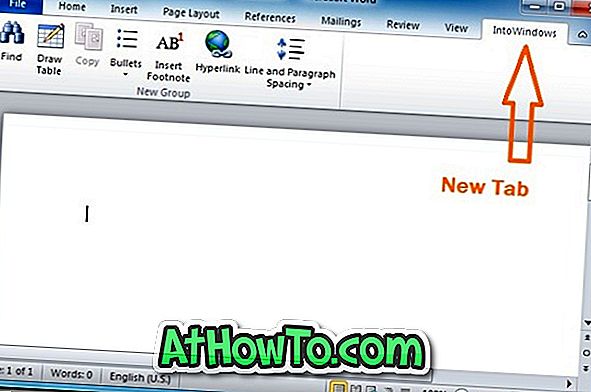لوحة المفاتيح التي تعمل باللمس في نظام التشغيل Windows 8 ليست مجرد لوحة مفاتيح على الشاشة بل هي لوحة مفاتيح قوية مصممة للأجهزة اللوحية وأجهزة اللمس الأخرى. هناك وضعان في لوحة المفاتيح التي تعمل باللمس: لوحة مفاتيح كاملة الحجم مزودة بأزرار كبيرة ولوحة مفاتيح إبهام أخرى مزودة بمفاتيح انقسام.
تتضمن لوحة المفاتيح التي تعمل باللمس في Windows 8 بعض الميزات الرائعة لتحسين سرعة الكتابة. يُظهر الاقتراحات النصية أثناء الكتابة ، ويضيف مسافة تلقائيًا بعد اختيار الاقتراحات النصية ، ويضيف فترة بعد النقر نقرًا مزدوجًا فوق مفتاح المسافة ، وتكبير الحرف الأول تلقائيًا من كل جملة.

يعرف المستخدمون الذين يقومون بتشغيل Windows 8 على جهاز لوحي أن لوحة المفاتيح التي تعمل باللمس تقوم بتشغيل الصوت الرئيسي أثناء الكتابة. على الرغم من أن الصوت جميل ومفيد ، إلا أنه قد يكون مزعجًا عند إنشاء المستندات ورسائل البريد الإلكتروني مع تشغيل الموسيقى المفضلة لدينا في مشغل. بالطبع ، يمكن للمرء كتم صوت النظام ولكن هناك بالفعل خيار أفضل متاح لإيقاف صوت لوحة المفاتيح التي تعمل باللمس بالكامل.
إذا كنت من النوع الذي لا يحب سماع صوت لوحة المفاتيح التي تعمل باللمس ، فاتبع الخطوات الموضحة أدناه لإيقاف صوت لوحة المفاتيح باللمس بالكامل في نظام التشغيل Windows 8:
الخطوة 1: اسحب من الحافة اليمنى من الشاشة لإظهار شريط Charms. إذا كنت تستخدم إعداد الماوس ولوحة المفاتيح ، فأنت بحاجة إما إلى تحريك مؤشر الماوس إلى الركن الأيمن العلوي أو السفلي من الشاشة أو الضغط على مفاتيح Windows + C لرؤية شريط Charms.

الخطوة 2: انقر أو انقر فوق " إعدادات" على شريط "السحر" ثم انقر (أو انقر فوق) تغيير إعدادات الكمبيوتر لفتح إعدادات الكمبيوتر.

الخطوة 3: هنا ، انقر / اضغط على "عام" في الجزء الأيمن وابحث عن خيار باسم " تشغيل أصوات المفاتيح" أثناء الكتابة في الجانب الأيمن أسفل قسم لوحة المفاتيح التي تعمل باللمس. يرجى ملاحظة أن هذا الخيار قد لا يظهر على الأجهزة التي لا تعمل باللمس.

الخطوة 4: حرك شريط التمرير (أسفل مفتاح التشغيل يبدو أثناء الكتابة) إلى اليسار لتعطيله ، وإلى اليمين لتمكين الصوت. هذا هو!